Αποστολή μηνυμάτων από το Apple Watch
Ερώτηση στο Siri. Πείτε κάτι σαν: «Tell Pete I’ll be there in 20 minutes.» Μετά, χαμηλώστε τον καρπό σας για αποστολή.
Δημιουργία μηνύματος στο Apple Watch
Ανοίξτε την εφαρμογή «Μηνύματα»
 στο Apple Watch.
στο Apple Watch.Πιέστε δυνατά την οθόνη και μετά αγγίξτε «Νέο μήνυμα».
Αγγίξτε «Προσθήκη επαφής», αγγίξτε μια επαφή στη λίστα πρόσφατων συζητήσεων που θα εμφανιστεί και μετά επιλέξτε μια ρύθμιση:
Αγγίξτε το
 για να επιλέξετε από την πλήρη λίστα επαφών σας.
για να επιλέξετε από την πλήρη λίστα επαφών σας.Αγγίξτε το
 για να εισαγάγετε έναν αριθμό τηλεφώνου.
για να εισαγάγετε έναν αριθμό τηλεφώνου.Αγγίξτε το
 για να αναζητήσετε κάποιον στις επαφές σας ή για να υπαγορεύσετε έναν αριθμό τηλεφώνου.
για να αναζητήσετε κάποιον στις επαφές σας ή για να υπαγορεύσετε έναν αριθμό τηλεφώνου.
Απάντηση σε μήνυμα
Περιστρέψτε το Digital Crown για κύλιση στο κάτω μέρος του μηνύματος και μετά επιλέξτε τον τρόπο απάντησης.

Για γρήγορη απάντηση με tapback, αγγίξτε δύο φορές ένα συγκεκριμένο μήνυμα σε μια συζήτηση και μετά αγγίξτε ένα tapback—για παράδειγμα, έναν όρθιο αντίχειρα ή μια καρδιά.

Σύνθεση μηνύματος στο Apple Watch
Υπάρχουν πολλοί τρόποι για να συντάξετε ένα μήνυμα στο Apple Watch.
Αποστολή έξυπνης απάντησης: Κάντε κύλιση για να δείτε μια λίστα με χρήσιμες φράσεις που μπορείτε να χρησιμοποιήσετε — απλώς αγγίξτε μία για να τη στείλετε.
Για να προσθέσετε τη δική σας φράση, ανοίξτε την εφαρμογή Apple Watch στο iPhone, αγγίξτε «Ρολόι μου», μεταβείτε στα «Μηνύματα» > «Προεπιλεγμένες απαντήσεις» και μετά αγγίξτε «Προσθήκη απάντησης». Για να προσαρμόσετε τις προεπιλεγμένες απαντήσεις, αγγίξτε τις «Αλλαγές» και μετά σύρετε για αναδιάταξή τους ή αγγίξτε το
 για διαγραφή μιας απάντησης.
για διαγραφή μιας απάντησης.Αν οι έξυπνες απαντήσεις δεν είναι γραμμένες στη γλώσσα που θέλετε να χρησιμοποιήσετε, πιέστε την οθόνη και μετά αγγίξτε «Επιλογή γλώσσας». Οι διαθέσιμες γλώσσες είναι αυτές που έχετε ενεργοποιήσει στο iPhone, στις «Ρυθμίσεις» > «Γενικά» > «Πληκτρολόγιο» > «Πληκτρολόγια».

Σκαρίφημα σε μήνυμα: Αγγίξτε το
 και μετά γράψτε το μήνυμά σας. Καθώς γράφετε, περιστρέψτε το Digital Crown για εμφάνιση επιλογών προβλεπτικού κειμένου και μετά αγγίξτε μία για να την επιλέξετε. Αγγίξτε «Αποστολή» για να στείλετε το μήνυμά σας.
και μετά γράψτε το μήνυμά σας. Καθώς γράφετε, περιστρέψτε το Digital Crown για εμφάνιση επιλογών προβλεπτικού κειμένου και μετά αγγίξτε μία για να την επιλέξετε. Αγγίξτε «Αποστολή» για να στείλετε το μήνυμά σας.Σημείωση: Το Σκαρίφημα δεν είναι διαθέσιμο σε όλες τις γλώσσες.
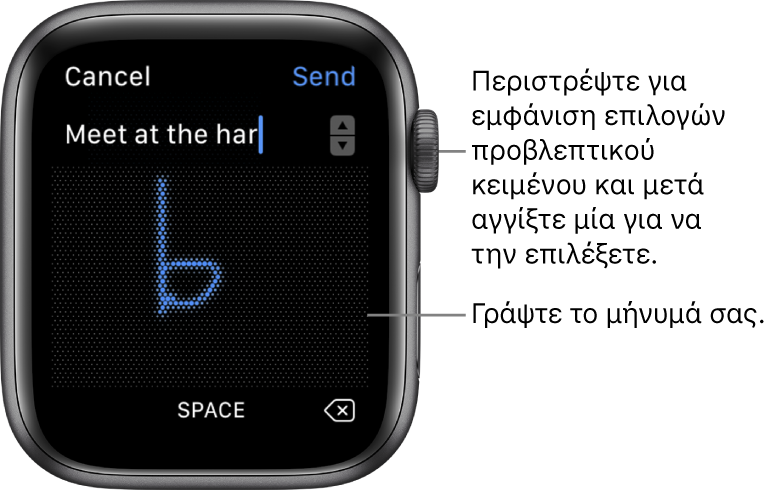
Υπαγόρευση κειμένου: Αγγίξτε
 , πείτε αυτό που θέλετε και μετά αγγίξτε «Τέλος». Μπορείτε επίσης να εκφωνείτε σημεία στίξης, πολύ — για παράδειγμα, «did it arrive question mark» (έφτασε ερωτηματικό).
, πείτε αυτό που θέλετε και μετά αγγίξτε «Τέλος». Μπορείτε επίσης να εκφωνείτε σημεία στίξης, πολύ — για παράδειγμα, «did it arrive question mark» (έφτασε ερωτηματικό).Αν χρησιμοποιείτε περισσότερες από μία γλώσσες και η υπαγόρευσή σας δεν μεταγράφεται στη σωστή γλώσσα για μια συνομιλία, μπορείτε και πάλι να τη στείλετε ως ηχητικό κλιπ. Εναλλακτικά, αλλάξτε τη γλώσσα υπαγόρευσης: Πατήστε την οθόνη και μετά αγγίξτε «Επιλογή γλώσσας».
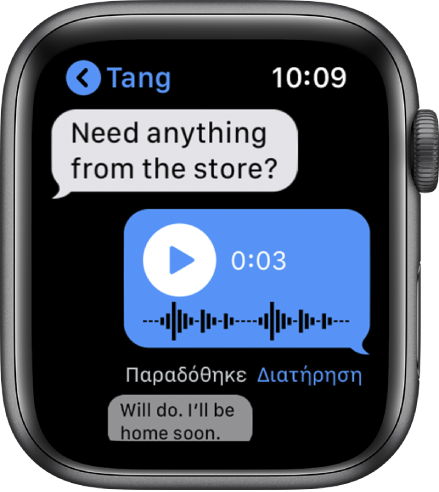
Δημιουργία ηχητικού κλιπ: Ανοίξτε την εφαρμογή Apple Watch στο iPhone, αγγίξτε «Ρολόι μου», μεταβείτε στα «Μηνύματα» > «Υπαγορευμένα μηνύματα» και μετά αγγίξτε «Κείμενο μηνύματος», «Ήχος» ή «Κείμενο μηνύματος ή ήχος». Αν αγγίξετε «Ήχος», ο παραλήπτης θα λάβει το υπαγορευμένο κείμενο ως ηχητικό κλιπ προς ακρόαση, και όχι ένα γραπτό μήνυμα προς ανάγνωση. Αν αγγίξετε «Κείμενο μηνύματος ή ήχος», μπορείτε να επιλέξετε τη μορφή του μηνύματος όταν το στείλετε.
Αποστολή emoji: Αγγίξτε το
 , αγγίξτε μια κατηγορία και μετά κάντε κύλιση για περιήγηση στις διαθέσιμες εικόνες. Όταν βρείτε το κατάλληλο σύμβολο, αγγίξτε το για να το προσθέσετε στο μήνυμα και μετά αγγίξτε «Αποστολή».
, αγγίξτε μια κατηγορία και μετά κάντε κύλιση για περιήγηση στις διαθέσιμες εικόνες. Όταν βρείτε το κατάλληλο σύμβολο, αγγίξτε το για να το προσθέσετε στο μήνυμα και μετά αγγίξτε «Αποστολή».Αποστολή αυτοκόλλητου: Αγγίξτε το
 , κάντε κύλιση προς το κάτω μέρος και μετά αγγίξτε «Αυτοκόλλητα». Αγγίξτε ένα για να το ανοίξετε. Για να δημιουργήσετε νέα αυτοκόλλητα ή για να δείτε όλα τα αυτοκόλλητά σας, χρησιμοποιήστε τα Μηνύματα στο iPhone.
, κάντε κύλιση προς το κάτω μέρος και μετά αγγίξτε «Αυτοκόλλητα». Αγγίξτε ένα για να το ανοίξετε. Για να δημιουργήσετε νέα αυτοκόλλητα ή για να δείτε όλα τα αυτοκόλλητά σας, χρησιμοποιήστε τα Μηνύματα στο iPhone.
Χρήση του Apple Pay για αποστολή και λήψη χρημάτων
Ανοίξτε την εφαρμογή «Μηνύματα»
 στο Apple Watch.
στο Apple Watch.Αρχίστε μια νέα συζήτηση ή συνεχίστε μια υπάρχουσα συζήτηση.
Αγγίξτε το
 .
.Επιλέξτε ένα ποσό προς αποστολή χρησιμοποιώντας το Digital Crown και μετά αγγίξτε «Πληρωμή».
Επιβεβαιώστε την πληρωμή και μετά κάντε διπλό κλικ στο πλευρικό κουμπί για αποστολή.
Δείτε την ενότητα Στείλτε, λάβετε και ζητήστε χρήματα με το Apple Watch (μόνο στις ΗΠΑ).
Σημείωση: Το Apple Cash δεν διατίθεται σε όλες τις περιοχές.
Κοινοποίηση της τοποθεσίας σας
Για να στείλετε σε κάποιον έναν χάρτη που δείχνει την τρέχουσα τοποθεσία σας, πιέστε δυνατά την οθόνη ενώ προβάλλετε τη συνομιλία και μετά αγγίξτε «Αποστολή τοποθεσίας».
Στο ζευγοποιημένο iPhone σας, βεβαιωθείτε ότι είναι ενεργοποιημένη η «Κοινή χρήση τοποθεσίας μου» στις «Ρυθμίσεις« > «[το όνομά σας]» > «iCloud» > «Κοινοποίηση τοποθεσίας μου». Εναλλακτικά, σε Apple Watch με δυνατότητα κινητού δικτύου, ανοίξτε τις «Ρυθμίσεις» ![]() , μεταβείτε στα «Γενικά» > «Υπηρεσίες τοποθεσίας» και μετά ενεργοποιήστε την «Κοινοποίηση τοποθεσίας μου».
, μεταβείτε στα «Γενικά» > «Υπηρεσίες τοποθεσίας» και μετά ενεργοποιήστε την «Κοινοποίηση τοποθεσίας μου».

Καλέστε το άτομο με το οποίο ανταλλάσσετε μηνύματα
Πιέστε δυνατά την οθόνη κατά την προβολή μιας συζήτησης.
Αγγίξτε «Στοιχεία» και μετά αγγίξτε το
 .
.